
RubyMine2019軟件介紹
JetBrains RubyMine 2019是由JET Brains官方出品的最新版本,它是最新發布的為Ruby和Rails開發者準備的IDE,RubyMine是建立在IntellJ IDEA平臺之上,提供所有必須的IDE功能,比如編輯,調試工具,源代碼控制集成,代碼自動提示完成,以及其他功能。新版本極大地改善了代碼自動完成和整體導航;支持多態關聯;增加了一個選項,僅重新運行失敗的測試,而不是重新運行所有測試。RubyMine 2019支持MacBook Touch Bar,還具有許多全新的圖標,旨在提供更清晰,更一致的外觀和感覺。
RubyMine2019軟件特色
1、Ruby開發
JetBrains RubyMine IDE包含一個全面的Ruby代碼編輯器,可以識別動態語言細節。它提供智能編碼輔助,智能代碼重構和深度代碼分析功能。通過簡單的項目配置,自動Ruby Gems管理,Rake支持和內置控制臺,它擁有Ruby開發人員在開發環境中所需的一切。
2、Ruby on Rails
RubyMine帶來了專用的RoR功能,包括項目結構視圖,快速模型 - 視圖 - 控制器導航選項,特定于Rails的代碼完成,意圖操作和自動重構。所有這些,加上對ERB,HAML和Slim編輯的最佳支持,再加上先進的Web開發工具和內置的Rails控制臺,是生成尖端Web應用程序的最佳方法。
3、JavaScript和HTML / CSS
由于RubyMine提供一流的編碼幫助和廣泛的高級功能,因此可以保證JavaScript,CoffeeScript,TypeScript,HTML,CSS,Less或Sass中的客戶端和服務器端開發的速度和效率。Node.js,Dart,AngularJS和JavaScript測試框架通過免費插件支持。借助JavaScript和Node.js調試工具,無需離開IDE即可增強和簡化您的調試體驗。
二、使用......保持您的代碼形狀
1、代碼分析和重構
讓您的IDE處理您的代碼。智能,類型感知代碼完成,智能代碼檢查,實時模板和意圖操作都可以協同工作,幫助您更快地編寫代碼并進行故障診斷。使用安全的重命名和刪除,提取方法,引入變量,內聯變量或方法以及更多重構,將您的Ruby代碼重構為智能的,特定于語言的方式。
2、測試
不應低估測試的價值。就像編寫代碼一樣,單元測試成為RubyMine靈活,經過深思熟慮的RSpec,Cucumber,Shoulda,MiniTest和Test :: Unit集成的第二天性。通過智能代碼完成和導航快速編寫測試,并通過圖形UI輕松運行測試并分析其結果。
3、多種集成工具
Git,Subversion,Mercurial,Perforce和CVS:RubyMine知道最常見的版本控制系統和SCM,并為所有這些系統提供統一的UI。通過FTP或SFTP輕松配置自動部署,并使用Vagrant,Capistrano,Chef和/或Puppet管理您的基礎架構。利用數據庫工具,包括全功能的數據庫編輯器和SQL支持。
4、強大的調試器
微調應用程序代碼是每個軟件項目中必不可少的一步。RubyMine的Ruby調試器繼承了久經考驗的IntelliJ IDEA Java / JSP調試器,同時專注于Ruby和Rails開發人員的需求。它允許使用Ruby,ERB和JavaScript代碼中的斷點,并提供高度信息化的視圖,如控制臺,變量,框架和手表。
RubyMine2019新版功能
1、最近的位置彈出
新的“最近的位置”彈出窗口可以幫助您在只記得它的內容時查找實際代碼,但不知道您在哪里看到它。
2、Ruby&Rails分析器
RubyMine 2019.1提供了一個本機分析器,可幫助您發現減慢應用程序速度的部分代碼。您甚至可以將探查器附加到正在運行的應用程序中!
3、 工廠機器人支持
新版本增加了對Factory Bot的全面支持。自動完成并導航屬性和方法,序列,特征和別名。快速查找工廠定義和用法,并重構它們。
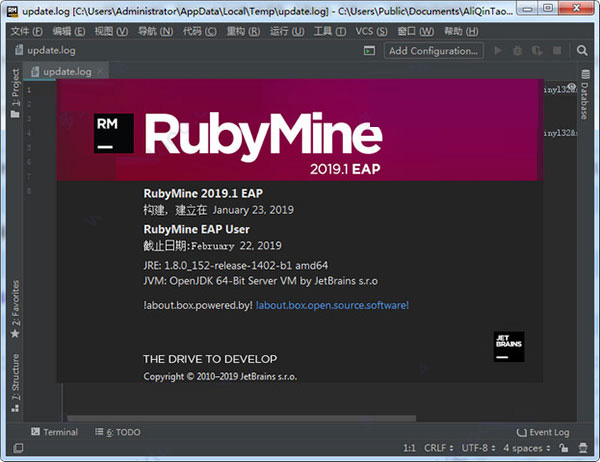
RubyMine2019系統要求
64位版本的Microsoft Windows 10,8(SP1)
最低2 GB RAM,建議使用8 GB RAM
2.5 GB硬盤空間,SSD建議使用
Ruby 1.8.x或更高版本,或JRuby
1024x768最低屏幕分辨率
RubyMine2019使用教程
一、打開一個項目
適用于不同的平臺,包括macOS,Wind打開一個項目
首先,我們需要克隆包含示例應用程序的存儲庫:
1、、運行軟件,在歡迎屏幕上單擊從版本控制中簽出,然后選擇Git。
2、在“克隆存儲庫”對話框中,將以下地址插入URL字段,然后單擊“克隆”按鈕:https://bitbucket.org/rubyminedoc/sample_rails_app.git。
軟件將顯示一個指示克隆過程的進度條。
3、克隆存儲庫后,系統將提示您打開包含該項目的目錄。單擊是。
4、打開目錄并啟動索引過程。您可以在狀態欄中查看進度。
索引您的項目以分析其來源并收集有關可用文件,類和函數定義等的信息。這是代碼洞察功能代碼完成和導航所必需的。ows和Linux。
二、選擇Ruby解釋器并安裝依賴項
1、在打開項目之后,有必要選擇所需的 Ruby解釋器并安裝項目的Gemfile中指定的依賴項:
按Ctrl+Alt+S打開“ 設置/首選項”對話框,轉到“ 語言和框架”| Ruby SDK和Gems頁面并選擇所需的解釋器。
在本教程中,我們使用RVM來管理Ruby解釋器。您還可以使用由其他版本管理器管理的解釋程序,或使用操作系統的程序包管理系統進行安裝。
單擊確定。
2、現在,讓我們安裝Gemfile中指定的gem。軟件允許您使用Bundler來管理gem。要安裝Bundler,請按Ctrl兩次并輸入以下命令:gem install bundler。
按,Enter然后等待,直到安裝了Bundler gem。
3、現在,您可以在軟件中使用Bundler命令。要安裝gem,請Ctrl再次按兩次并開始鍵入bundle install。然后,bundle install從列表中選擇命令,然后按Enter。
4、在“ Bundle Install”對話框中,單擊“ Install”。
5、等到安裝所有寶石。
現在我們可以在編輯器中嘗試一些功能。
三、瀏覽項目
提供豐富的導航功能,可以探索任何規模的項目。您可以在文件之間導航,轉到聲明,搜索任何類型的實體等。
1、項目視圖
IDE左側的“項目”視圖顯示項目結構。您可以使用它來打開項目中的任何文件,創建新文件等。
2、去宣言
轉到聲明允許您從任何符號用法導航到符號聲明。要查看此功能的運行情況,請使用“項目”視圖打開/app/views/users/new.html.erb文件。將插入符號放在:電子郵件符號旁邊,然后按Ctrl+B。
您將跳轉到schema.rb文件中的相應字段。
請注意,您不僅可以跳轉到項目實體,還可以跳轉到外部庫中的定義(在我們的示例中是寶石)。例如,在schema.rb文件中向上滾動。保持Ctrl(?按適用于MacOS),將鼠標指針懸停在定義方法。當該方法變為超鏈接時,單擊它而不釋放該鍵。
軟件將在ActiveRecord Rails模塊中打開方法定義。
RubyMine2019更新日志
1.細節更出眾!
2.BUG去無蹤
華軍小編推薦:
RubyMine2019是一款不錯的編程工具軟件,感興趣的同學快下載使用吧,相信你一定會喜歡上的。AlphaEbot動作編輯軟件、河小象編程客戶端、自動化測試工具AutoRunner、Easy GUI、小海龜LOGO語言也是不錯的軟件,推薦同學們下載使用。






































您的評論需要經過審核才能顯示
有用
有用
有用